■概要
Pipedriveで管理している取引情報を、分析や共有のためにGoogle スプレッドシートに転記しているものの、情報の更新作業に手間を感じてはいないでしょうか。手作業での更新は時間がかかるだけでなく、入力ミスや更新漏れのリスクも伴います。
このワークフローは、PipedriveとGoogle スプレッドシートを連携させることで、そうした課題を解決します。Pipedriveで取引が更新されると、関連するGoogle スプレッドシートのレコードも自動で更新されるため、データ管理の効率化が可能です。
■このテンプレートをおすすめする方
■このテンプレートを使うメリット
■フローボットの流れ
※「トリガー」:フロー起動のきっかけとなるアクション、「オペレーション」:トリガー起動後、フロー内で処理を行うアクション
■このワークフローのカスタムポイント
■注意事項

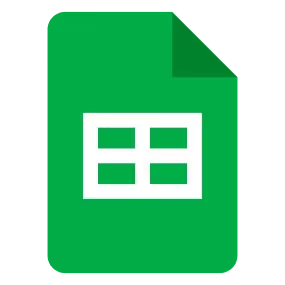
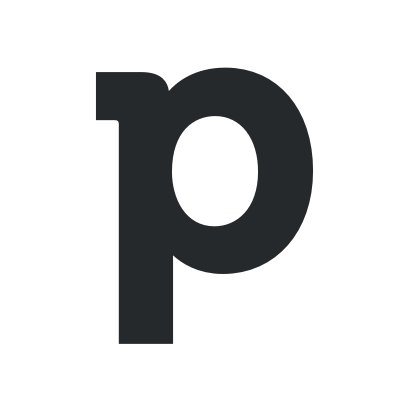
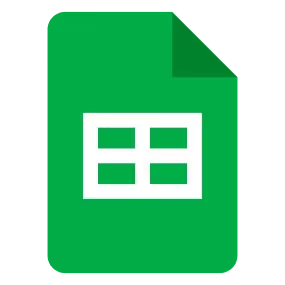
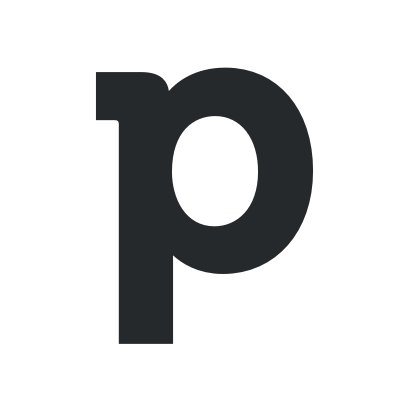
 行が追加されたら
行が追加されたら
 行が更新されたら
行が更新されたら
 人物が追加されたら
人物が追加されたら
 人物が更新されたら
人物が更新されたら
 人物が削除されたら
人物が削除されたら
 組織が追加されたら
組織が追加されたら
 組織が更新されたら
組織が更新されたら
 組織が削除されたら
組織が削除されたら
 取引が追加されたら
取引が追加されたら
 取引が更新されたら
取引が更新されたら
 取引が削除されたら
取引が削除されたら
 アクティビティが追加されたら
アクティビティが追加されたら
 セルに値を入力
セルに値を入力
 値を取得する
値を取得する
 値を削除する
値を削除する
 新しいスプレッドシートを作成する
新しいスプレッドシートを作成する
 シート(タブ)をコピーする
シート(タブ)をコピーする
 新しいシート(タブ)を追加する
新しいシート(タブ)を追加する
 シート(タブ)を削除する
シート(タブ)を削除する
 値を置換する
値を置換する
 シート名を更新する
シート名を更新する
 行を削除する
行を削除する
 スプレッドシートの情報を取得
スプレッドシートの情報を取得
 シート名を取得する
シート名を取得する
 数式を繰り返す
数式を繰り返す
 範囲に値を入力
範囲に値を入力
 セルに画像を埋め込む
セルに画像を埋め込む
 特定の列でソート
特定の列でソート
 シートを非表示にする
シートを非表示にする
 指定のセルにメモを追加する
指定のセルにメモを追加する
 行が追加されたら
行が追加されたら 行が更新されたら
行が更新されたら セルに値を入力
セルに値を入力 値を取得する
値を取得する 値を削除する
値を削除する 新しいスプレッドシートを作成する
新しいスプレッドシートを作成する シート(タブ)をコピーする
シート(タブ)をコピーする 新しいシート(タブ)を追加する
新しいシート(タブ)を追加する シート(タブ)を削除する
シート(タブ)を削除する 値を置換する
値を置換する シート名を更新する
シート名を更新する 行を削除する
行を削除する スプレッドシートの情報を取得
スプレッドシートの情報を取得 シート名を取得する
シート名を取得する 数式を繰り返す
数式を繰り返す 範囲に値を入力
範囲に値を入力 セルに画像を埋め込む
セルに画像を埋め込む 特定の列でソート
特定の列でソート シートを非表示にする
シートを非表示にする 指定のセルにメモを追加する
指定のセルにメモを追加する 列を追加する
列を追加する 列を削除する
列を削除する 複数列に値を入力
複数列に値を入力 人物が追加されたら
人物が追加されたら 人物が更新されたら
人物が更新されたら 人物が削除されたら
人物が削除されたら 組織が追加されたら
組織が追加されたら 組織が更新されたら
組織が更新されたら 組織が削除されたら
組織が削除されたら 取引が追加されたら
取引が追加されたら 取引が更新されたら
取引が更新されたら 取引が削除されたら
取引が削除されたら アクティビティが追加されたら
アクティビティが追加されたら リード情報を取得
リード情報を取得 リードを検索
リードを検索 リードを作成
リードを作成 リードを更新
リードを更新 リードを削除
リードを削除 組織情報を取得
組織情報を取得 組織を追加
組織を追加 組織を検索
組織を検索 組織を更新
組織を更新 組織を削除
組織を削除 組織に関連付けられた人物を取得
組織に関連付けられた人物を取得 人物情報を取得
人物情報を取得 人物情報を検索
人物情報を検索 人物を追加
人物を追加 人物情報を更新
人物情報を更新 人物を削除
人物を削除 ノートを追加
ノートを追加 取引の詳細を取得
取引の詳細を取得 取引を追加
取引を追加 取引を更新
取引を更新 取引を削除
取引を削除 ファイルを追加
ファイルを追加 製品一覧の取得
製品一覧の取得 アクティビティを作成
アクティビティを作成 取引に紐づく製品一覧の取得
取引に紐づく製品一覧の取得